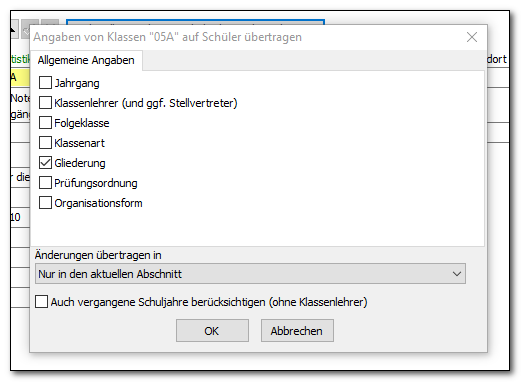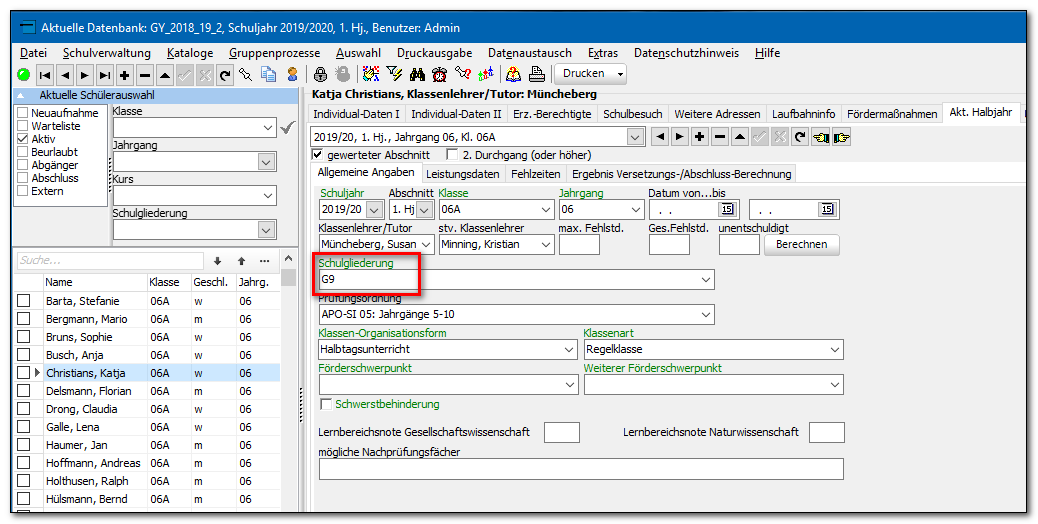Umstellung der Gymnasien von G8 auf G9: Unterschied zwischen den Versionen
| Zeile 5: | Zeile 5: | ||
3. Richten Sie die neue Gliederung GY9 im Fenster "Schulverwaltung -> Schule bearbeiten -> Gliederung" ein. Klicken Sie hierzu auf die "+"-Taste und wählen Sie im Auswahlmenü die Gliederung GY9. Schließen sie das Fenster über die Schaltfläche "Schließen" | 3. Richten Sie die neue Gliederung GY9 im Fenster "Schulverwaltung -> Schule bearbeiten -> Gliederung" ein. Klicken Sie hierzu auf die "+"-Taste und wählen Sie im Auswahlmenü die Gliederung GY9. Schließen sie das Fenster über die Schaltfläche "Schließen" | ||
| − | [[Image:GliederungG9.png|Left | + | [[Image:GliederungG9.png|Left]] |
4. Öffnen Sie das Fenster "Schulverwaltung -> Statistik-Jahrgänge". Ändern Sie in der Spalte "Gliederung Klartext" mit Hilfe des Auswahlmenüs die Einträge der Jahrgangsstufen 5 und 6 von "***" auf "GY9". Korrigieren Sie in der Jahrgangsstufe 5 die Spalte Restabschnitte auf den Wert 18 und in der Jahrgangsstufe 6 auf den Wert 16. Sofern sie in Schild-NRW keinen Halbjahresbetrieb, sondern den Quartalsbetrieb eingerichtet haben, müssen hier die Restabschnitte 36 und 32 eingetragen werden. Schließen sie das Fenster über die Schaltfläche "Schließen" | 4. Öffnen Sie das Fenster "Schulverwaltung -> Statistik-Jahrgänge". Ändern Sie in der Spalte "Gliederung Klartext" mit Hilfe des Auswahlmenüs die Einträge der Jahrgangsstufen 5 und 6 von "***" auf "GY9". Korrigieren Sie in der Jahrgangsstufe 5 die Spalte Restabschnitte auf den Wert 18 und in der Jahrgangsstufe 6 auf den Wert 16. Sofern sie in Schild-NRW keinen Halbjahresbetrieb, sondern den Quartalsbetrieb eingerichtet haben, müssen hier die Restabschnitte 36 und 32 eingetragen werden. Schließen sie das Fenster über die Schaltfläche "Schließen" | ||
| − | [[Image:StatistikJahrgaengeG9.png|Left | + | [[Image:StatistikJahrgaengeG9.png|Left]] |
5. Öffnen Sie das Fenster "Schulverwaltung -> Klassen/Versetzungstabelle". Wechseln sie auf den Reiter "Details" der Klasse 05A und korrigieren Sie hier den Wert im Feld "Schulgliederung" von "***" auf "GY9". | 5. Öffnen Sie das Fenster "Schulverwaltung -> Klassen/Versetzungstabelle". Wechseln sie auf den Reiter "Details" der Klasse 05A und korrigieren Sie hier den Wert im Feld "Schulgliederung" von "***" auf "GY9". | ||
| − | [[Image:KlassenVersetzungstabelleG9.png|Left | + | [[Image:KlassenVersetzungstabelleG9.png|Left]] |
Klicken Sie nun auf die Schaltfläche "Aktuelle Angaben in Schülerdaten übernehmen" und aktivieren Sie hier lediglich das Auswahlfeld "Gliederung". Klicken Sie auf die Schaltfläche "OK" und im nun aufpoppenden Fenster "Bestätigung" ebenfalls auf "OK". Wiederholen Sie die Schritte für alle Klassen 5 und 6. Schließen sie das Fenster über die Schaltfläche "Schließen". | Klicken Sie nun auf die Schaltfläche "Aktuelle Angaben in Schülerdaten übernehmen" und aktivieren Sie hier lediglich das Auswahlfeld "Gliederung". Klicken Sie auf die Schaltfläche "OK" und im nun aufpoppenden Fenster "Bestätigung" ebenfalls auf "OK". Wiederholen Sie die Schritte für alle Klassen 5 und 6. Schließen sie das Fenster über die Schaltfläche "Schließen". | ||
| Zeile 20: | Zeile 20: | ||
6. Wenn alle Einträge umgestellt und übertragen wurden, ist bei allen Schülerinnen und Schülern der Klassen 5 und 6 auf dem Reiter "Individual-Daten I" im Bereich "Aktuelle Laufbahndaten" die neue Gliederung "GY9" zu sehen. | 6. Wenn alle Einträge umgestellt und übertragen wurden, ist bei allen Schülerinnen und Schülern der Klassen 5 und 6 auf dem Reiter "Individual-Daten I" im Bereich "Aktuelle Laufbahndaten" die neue Gliederung "GY9" zu sehen. | ||
| − | [[Image:IndividualdatenG9.png|Left | + | [[Image:IndividualdatenG9.png|Left]] |
Auch auf dem Unterreiter "Allgemeine Angaben" des Reiters "Akt. Halbjahr" ist die Schulgliederung für das Halbjahr eingetragen. | Auch auf dem Unterreiter "Allgemeine Angaben" des Reiters "Akt. Halbjahr" ist die Schulgliederung für das Halbjahr eingetragen. | ||
| − | [[Image:AktHalbjahrG9.png|Left | + | [[Image:AktHalbjahrG9.png|Left]] |
Version vom 22. August 2019, 15:51 Uhr
1. Führen Sie ein Update auf die neuste Version von Schild-NRW durch.
2. Versetzen Sie die Schule in das Schuljahr 2019/20
3. Richten Sie die neue Gliederung GY9 im Fenster "Schulverwaltung -> Schule bearbeiten -> Gliederung" ein. Klicken Sie hierzu auf die "+"-Taste und wählen Sie im Auswahlmenü die Gliederung GY9. Schließen sie das Fenster über die Schaltfläche "Schließen"
4. Öffnen Sie das Fenster "Schulverwaltung -> Statistik-Jahrgänge". Ändern Sie in der Spalte "Gliederung Klartext" mit Hilfe des Auswahlmenüs die Einträge der Jahrgangsstufen 5 und 6 von "***" auf "GY9". Korrigieren Sie in der Jahrgangsstufe 5 die Spalte Restabschnitte auf den Wert 18 und in der Jahrgangsstufe 6 auf den Wert 16. Sofern sie in Schild-NRW keinen Halbjahresbetrieb, sondern den Quartalsbetrieb eingerichtet haben, müssen hier die Restabschnitte 36 und 32 eingetragen werden. Schließen sie das Fenster über die Schaltfläche "Schließen"
5. Öffnen Sie das Fenster "Schulverwaltung -> Klassen/Versetzungstabelle". Wechseln sie auf den Reiter "Details" der Klasse 05A und korrigieren Sie hier den Wert im Feld "Schulgliederung" von "***" auf "GY9".
Klicken Sie nun auf die Schaltfläche "Aktuelle Angaben in Schülerdaten übernehmen" und aktivieren Sie hier lediglich das Auswahlfeld "Gliederung". Klicken Sie auf die Schaltfläche "OK" und im nun aufpoppenden Fenster "Bestätigung" ebenfalls auf "OK". Wiederholen Sie die Schritte für alle Klassen 5 und 6. Schließen sie das Fenster über die Schaltfläche "Schließen".
6. Wenn alle Einträge umgestellt und übertragen wurden, ist bei allen Schülerinnen und Schülern der Klassen 5 und 6 auf dem Reiter "Individual-Daten I" im Bereich "Aktuelle Laufbahndaten" die neue Gliederung "GY9" zu sehen.

Auch auf dem Unterreiter "Allgemeine Angaben" des Reiters "Akt. Halbjahr" ist die Schulgliederung für das Halbjahr eingetragen.
7. Auch für die Schüler der Stufen 7 bis Q2 muss eine Korrektur der Gliederung von "***", als "Standard für diese Schulform", auf "GY8" erfolgen. Wiederholen Sie aus diesem Grund die Schritte 3 bis 5 für die Stufen 7 bis Q2, indem Sie zunächst die Gliederung "GY8" in Punkt 3 hinzufügen und anschließend den Jahrgängen, Klassen und Schülern der Jahrgangsstufen 7 bis Q2 zuordnen.
8. In den zukünftigen Schuljahren müssen Sie nach der Versetzung die Punkte 3 und 4 für die hochwachsenden Klassen 6 sukzessive wiederholen, da diese durch die Versetzung zunächst in die Gliederung "GY8" rutschen, da der Jahrgang vor der Versetzung noch nicht angepasst werden konnte. Bei Schülern, die im laufenden Schuljahr eine Klasse zurückgehen und bei Schülern, die eine Nachprüfung bestehen, sollten Sie auch immer daran denken, die Gliederung auf dem Unterreiter "Allgemeine Angaben" des Reiters "Akt. Halbjahr" anzupassen.
Bis zum nächsten Update von Version 2.0.22.16 werden auf dem Reiter "Übersicht SI" nicht alle Fächer angezeigt.